 |
|
Теоретичні відомості
Однією з ефективних форм здійснення контролю знань учнів є застосування тестів, які дозволяють за досить короткий час перевірити знання учнів усього класу. Використовуються тести і для закріплення вивченого матеріалу.
Педагогічний тест – це система завдань специфічної форми, певного змісту, яка дозволяє якісно оцінити структуру та визначити рівень навчальних досягнень.
Розрізняють дві основні групи тестів:
- тести розумової обдарованості (інтелекту);
- тести навчальної успішності (засвоєння знань).
Тест успішності – це сукупність спеціально підібраних завдань для виявлення знань учнів, що потребують коротких однозначних відповідей.
Тестові завдання повинні бути чітко сформульовані, легко читатись, бути правдивими, недвозначними, не містити підказок і відповідати змісту навчальних програм.
За видом тестового завдання розрізняють тести з відкритими питаннями, і тести з закритими питаннями.
Тести з відкритими питаннями. У таких тестах відповіді не задані, тобто це тестові завдання із вільною формою відповіді. Їх поділяють на завдання з пропусками, завдання на доповнення, завдання з короткою відповіддю та завдання з відповіддю-мікротвором.
Тести з закритими питаннями передбачають, що варіанти відповіді пропонуються особі тестування. Такі тести за формою відповіді можна розподілити на: альтернативні тестові завдання; вибіркові тестові завдання, які передбачають вибір із декількох запропонованих відповідей; тестові завдання на визначення відповідності.
Нині існує значна кількість програмних засобів для створення тестових завдань і здійснення тестування учнів, зокрема – це середовище електронних таблиць Microsoft Excel 2010. З цією метою необхідно використовувати логічні функції. Коротко охарактеризуємо їх.
Функція – стандартна формула, яка приймає одне або кілька значень аргументів, виконує над ними операції та повертає результат. Функції дають змогу спростити та скоротити формули у клітинках аркуша, особливо якщо ці формули довгі або складні.
Логічними називаються функції, які можуть приймати одне з двох можливих логічних значень: «істина» або «хиба». Логічні функції призначені для перевірки виконання умови або для перевірки декількох умов. Так, наприклад, функція ЕСЛИ дозволяє визначити, чи виконується вказана умова, і приймає одне значення якщо умова істина, та інше – якщо вона хибна.
Умова являє собою величини і (або) вирази одного типу, які зв’язані одним із знаків відношення: =, <>, >, <, >=, <=.
Умова може бути простою та складеною. Прості умови можуть містити дані, посилання, вирази.
Якщо умова містить у собі сталі величини, то її значення не змінюється.
Якщо до умови входять змінні величини, то її значенням, залежно від змінних, може бути як «істина», так і «хиба».
У табличному процесорі Microsoft Excel 2010 використовуються такі логічні функції:
– ЕСЛИ Визначає виконувану логічну перевірку.
– И Приймає значення ИСТИНА, якщо всі аргументи мають значення ИСТИНА.
– ЛОЖЬ Приймає логічне значення ЛОЖЬ.
– НЕ Змінює на протилежне логічне значення свого аргумента.
– ИЛИ Приймає ИСТИНА, якщо хоча б один аргумент має значення ИСТИНА.
– ИСТИНА Приймає логічне значення ИСТИНА.
Хід роботи
1.Завантажте програму MS Excel.
2.Надайте робочому аркушу ім’я Тест і створіть таблицю за зразком (рис.1).

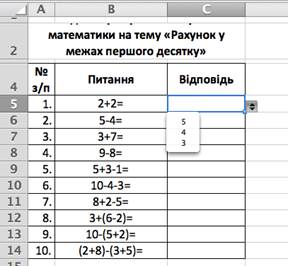
Рис.1. Зразок таблиці для створення тестів Рис.2. Зразок вибору правильної відповіді у списку пропонованих варіантів
3.У комірки B5-B14 введіть питання тесту.
4.У комірках С5-С14 забезпечте можливість вибору однієї правильної відповіді з пропонованих 3-5 відповідей у вигляді списку (рис.2). Для цього необхідно зробити активною комірку, в яку буде виводитися відповідь на запитання і виконати: Головне меню ® Данные ® Проверка данных. У діалоговому вікні вибирається тип даних – Список.
У вікні Джерело перераховуються варіанти відповідей через крапку з комою . Натиснути ОК.
Результат виконання операцій – список із вибірковими відповідями, серед яких необхідно вибрати одну правильну (рис. 2).
5.Виберіть способи оцінювання відповідей та підведення підсумків. Для цього необхідно створитиаркуш Результат і побудувати на ньому відповідну таблицю результатів тестування (рис.3). Результати тестування по кожному питанню, що знаходяться на аркуші Тест будуть вибиратися із списка варіантів і виводитися у комірки стовпця С аркуша Результати.
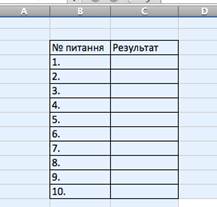
Рис.3. Таблиця для виведення результатів тестування на аркуші Результат
Для оцінювання відповідей можна скористатися функцією ЕСЛИ, яка має такий формат: ЕСЛИ(лог_вираз; значення_если_истина; значення_если_ложь).
6.Підрахуйте кількість вірних і невірних відповідей. Для цього на аркуші Результат у пустих комірках створіть стовпці Кількість вірних відповідей і Кількість невірних відповідей, Бали (рис.4).

Рис.4. Таблиця для підрахунку кількості вірних і невірних відповідей
Використайте функцію СЧЕТЕСЛИ, яка має такий формат: СЧЕТЕСЛИ(диапазон; критерий), де диапазон – діапазон клітинок, в якому виконується аналіз відповідей на питання; аргумент критерий визначає, яке значення (наприклад, "" – порожній вміст) буде використовуватись для включення відповіді до загального підсумку.
Аналогічним чином підрахуйте кількість невірних відповідей, вводячи у рядку критерий запис «Невірна відповідь».
7.Підрахуйте кількість балів за тест. Для цього використайте функцію ЕСЛИ. Критерії оцінювання залежать від кількості питань та максимального/мінімального балу. Наприклад, можна використати таку відповідність (рис.5):
| К-ть вірних відповідей | Оцінка |
| Відмінно | |
| 7-9 | Добре |
| 4-6 | Задовільно |
| 1-3 | Незадовільно |
Рис.5. Орієнтовна відповідність між правильними відповідями і оцінкою за тест
Встановіть курсор у комірку справа від напису «Бали» і виконайте: Головне меню ® Формулы ® Вставить функцию. У вікні Аргументы функції клацніть мишею у комірку С14. Її адреса з'явиться в рядку Лог_выражение. Далі введіть записи згідно рис.5. Встановите курсор в рядок Значение_если_ложь і натискуйте на кнопку ЕСЛИ (поряд з рядком формул) для створення наступного рівня функції ЕСЛИ.
8.Для того, щоб учні не могли переглядати, а головне, редагувати формули перевірки відповідей и оцінювання тесту можна зробити невидимим аркуш Результат. З цією метою на ярлику цього аркушу викличіть контекстне меню і виберіть команду Скрыть.
9.Результат тестування можна відобразити і на аркуші Тест із метою демонстрації учням. Для цього перейдіть на відповідну комірку аркуша Тест, введіть знак рівності і перейдіть на аркуш Результат. Клацніть по комірці з підрахованою оцінкою аркуша Результат.
10.Прикрасьте аркуш Тест відповідною картинкою і збережіть документ.